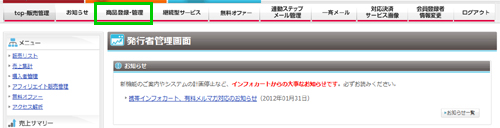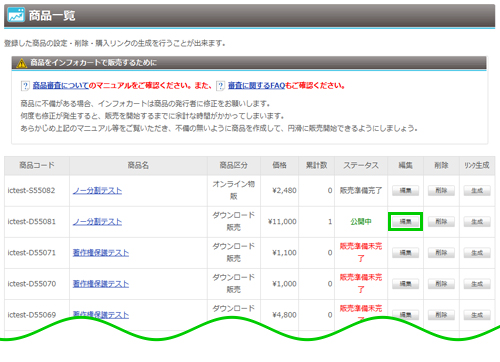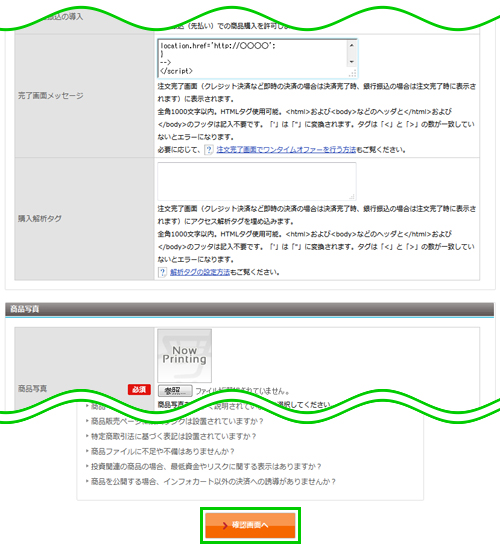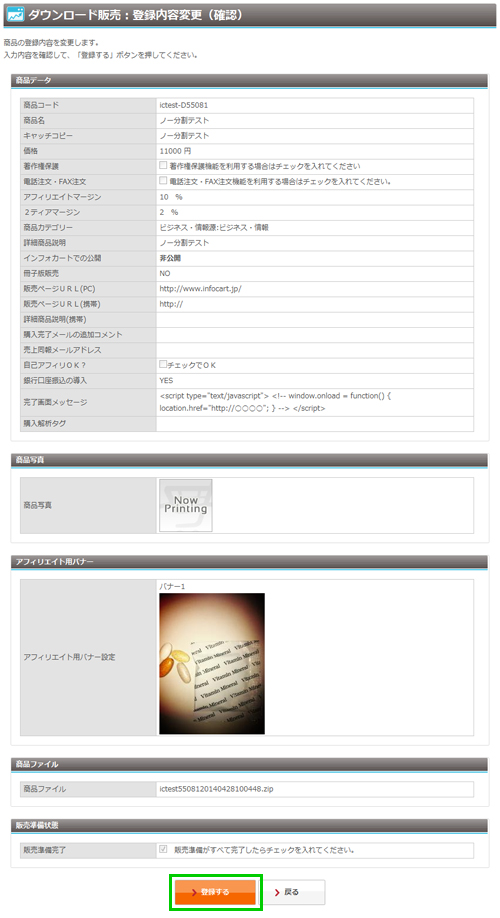商品をご注文いただいたお客様へ、注文完了画面でワンタイムオファーを行うことができます。
ワンタイムオファーとは、商品を注文した直後に表示される注文完了画面を、発行者が指定した販売ページに自動的に遷移させて、注文した商品とは別の商品を特別価格で紹介することです。
ワンタイムオファーを設定するには、商品情報の「完了画面メッセージ」を使用します。
この記事では、ワンタイムオファーの設定方法を説明します。
事前にご用意いただくもの
商品データ
遷移元の商品がインフォカートに登録されている必要があります。
販売ページ
ワンタイムオファーの販売ページ(セールスレター)が必要です。
設定の手順
Step1. タグを準備
ワンタイムオファーで設定するタグを準備します。
インフォカートでは、次のようなタグを推奨しています。
<script type="text/javascript">
<!--
window.onload = function() {
location.href='http://○○○○';
}
-->
</script>
※「http://○○○○」の部分をワンタイムオファーの商品販売ページのURLに直してください。
Step2. 商品登録・管理を表示
発行者管理画面トップページで[商品登録・管理]メニューをクリックして、「商品一覧」ページを表示します。
発行者管理画面にログインする手順については、管理画面へのログイン方法(発行者)を参照してください。
有料メルマガなど継続型サービスにワンタイムオファーを設定する場合は、[継続型サービス]メニューをクリックして、「継続型サービス商品一覧」ページを表示します(以後の手順は同じです)。
Step3. 商品の編集画面を開く
商品一覧でワンタイムオファーを設定する商品を探し、[編集]をクリックします。
Step4. タグの貼り付け
STEP1で準備したタグを、商品データの「完了画面メッセージ」の欄に貼り付けます。
Step5. [確認画面へ]をクリック
タグを貼り付けたら、[確認画面へ]をクリックします。
Step6. [登録する]をクリック
内容を確認して[登録する]をクリックします。
変更内容が登録されて、ワンタイムオファーの設定が完了しました。